入園予約
お気に入り
- 東京ディズニーリゾート・アプリもしくは東京ディズニーリゾート・オフィシャルウェブサイトより、ご希望の入園日までに、入園日/パークを予約してご入園ください。
対象チケット
入園日やパークの指定のないチケット(オープン券)
(例)
スポンサーパスポート
株主用パスポート
予約開始スケジュール
2カ月先同日分までの入園予約ができます。
- スポンサーパスポートは3カ月先同日分までの入園予約が可能です。
- 2カ月先同日分は毎日14:00より順次予約開始となります。
- 同日がない場合は翌月1日14:00から予約開始となります。
- 1日あたりの入園予約枚数が一定数に達した場合、希望日に予約ができない場合があります。
注意事項
- 複数枚まとめての予約はできません。1枚ずつご予約ください。
- パークが指定されているチケットのパーク変更はできません。
- 一度予約した場合でも予約内容を変更することが可能です。
ただし、パークが指定されているチケットについてはパークの変更はできません。 - 予約した入園日にご入園されなかった場合、再度ご自身で入園日/パークの予約をお願いします。
- ご入園の際、名刺サイズのパークチケットを確認させていただく場合がありますので、ご入園当日もチケットをお持ちください。
- 有効期限を過ぎたチケットや使用済みのチケットは無効です。
予約方法
東京ディズニーリゾート・アプリからご予約ください。
入園日/パークの予約方法
Step1
アプリを起動し、1度画面をタップする。
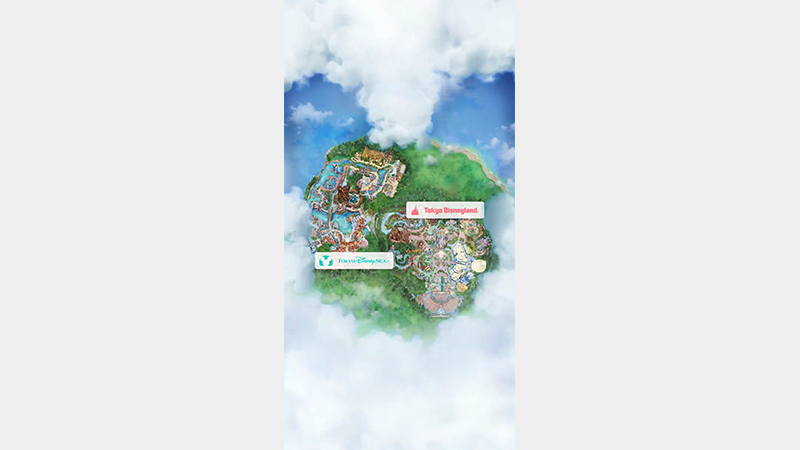
Step2
チケット読み込みをタップする。
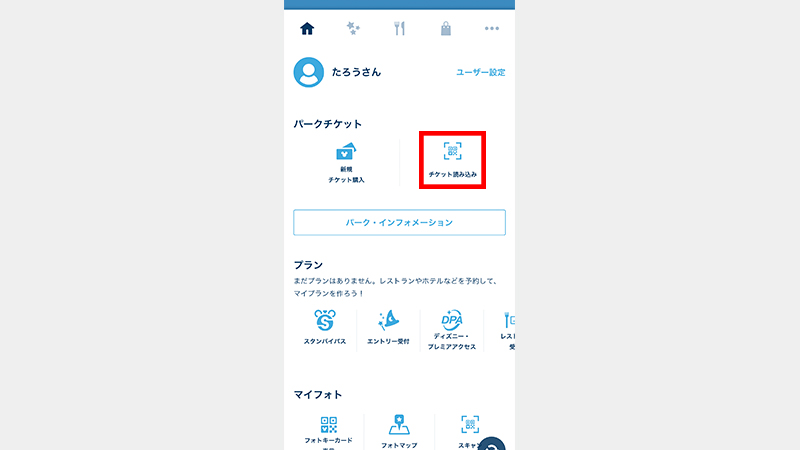
Step3
お手持ちのチケットの二次元コードをスキャンする。
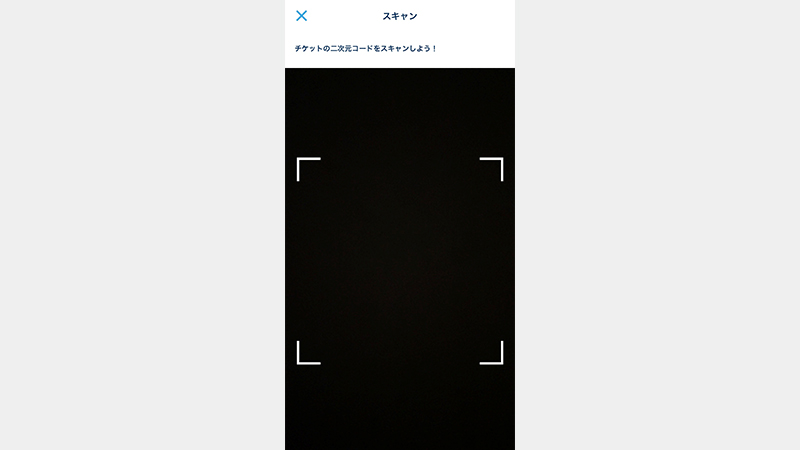
Step4
注意事項の確認ができたらOKボタンをタップする。
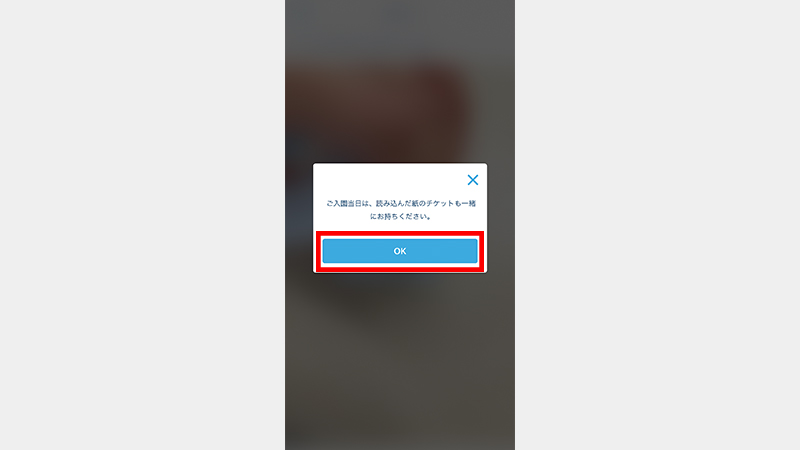
Step5
希望のパークを選択する。
- パークが指定されているチケットの場合、指定パーク以外の選択はできません。
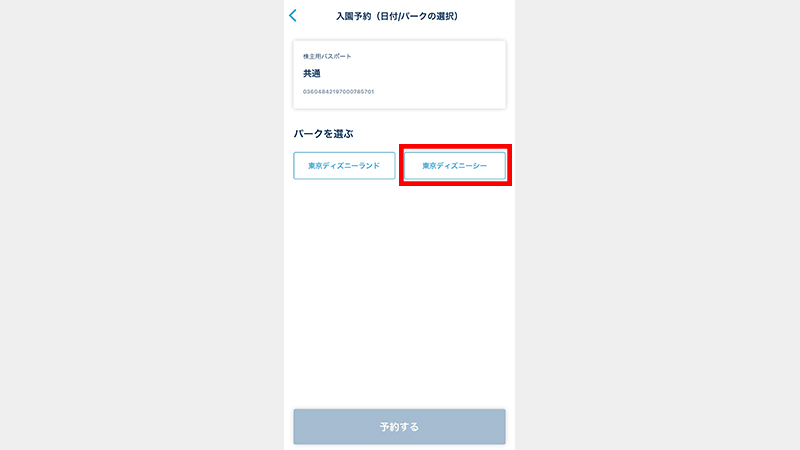
Step6
入園日を選択し、予約するボタンを選択する。
- 「✕」「ー」と表示されている日にちは選択できません。
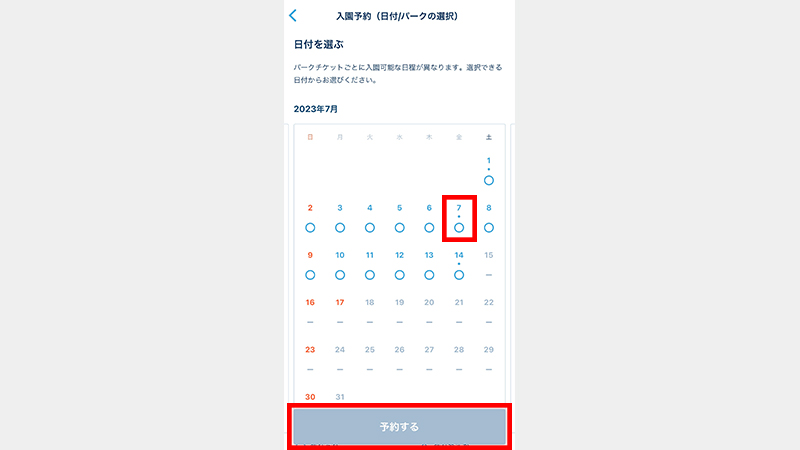
Step7
ホーム画面の予約した日付に該当チケットが表示されたら予約は完了です。
- 変更した情報が反映されない場合は、アプリの更新もしくは再起動をしてご確認ください。
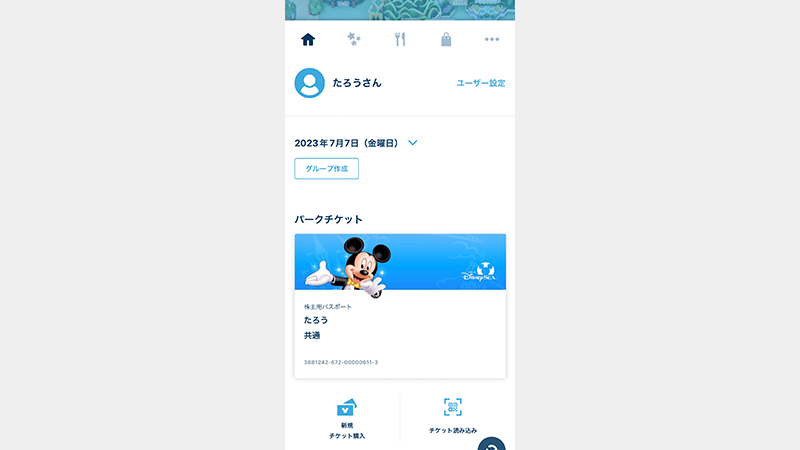
Step8
入園日当日は、アプリに表示されたチケットをエントランスにかざしてご入園ください。
- 名刺サイズのチケットを確認させていただく場合がありますので、入園当日はチケットもお持ちください。
閉じる
入園日/パークの変更方法
Step1
アプリを起動し、変更をしたいチケットをタップする。
- 予約入園日を過ぎて予約変更される場合、再度、名刺サイズのチケットを読み込み、入園日/パークを再予約する必要があります。入園されるまでは名刺サイズのチケットをお手元にとっておいていただきますよう、お願いします。
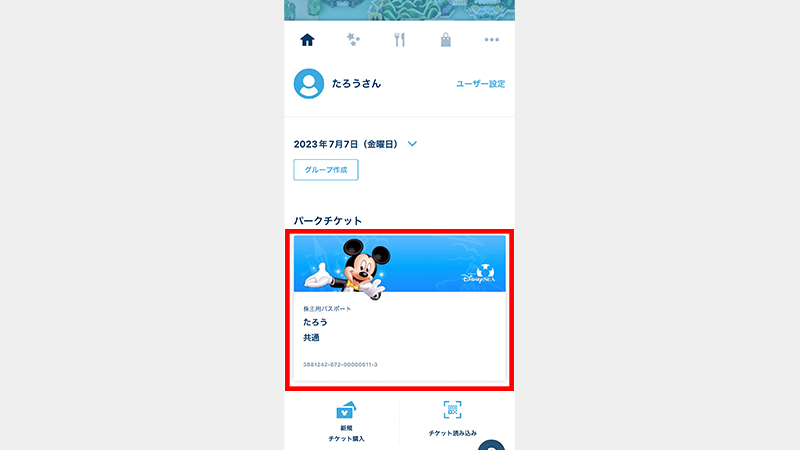
Step2
入園日/パーク変更をタップする。
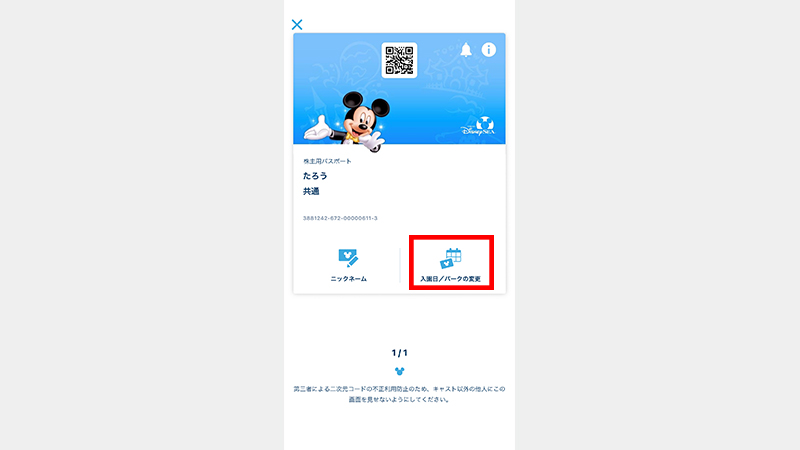
Step3
希望のパークを選択する。
- パークが指定されているチケットの場合、指定パーク以外の選択はできません。
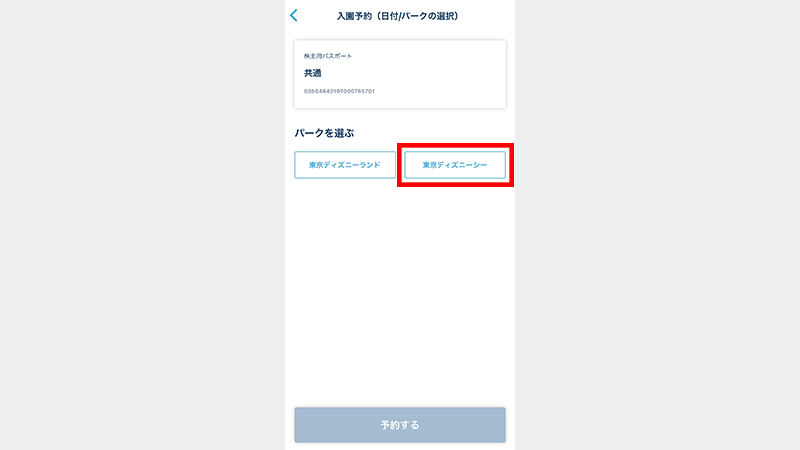
Step4
入園日を選択し、予約するボタンをタップする。
- 「✕」「ー」と表示されている日にちは選択できません。
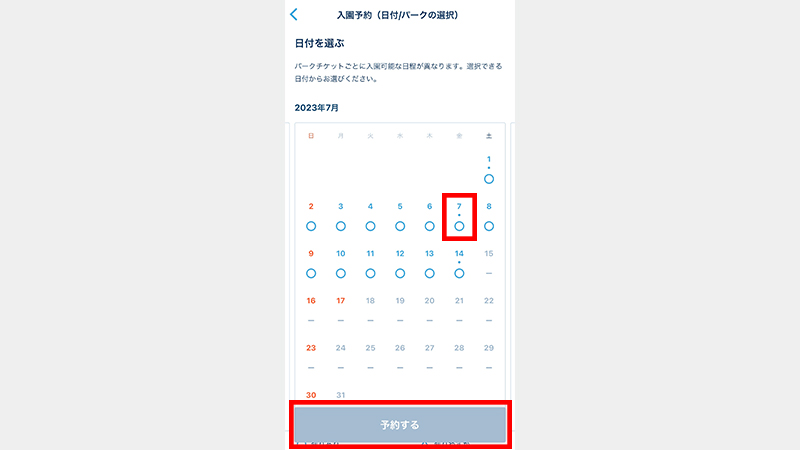
Step5
ホーム画面の予約した日付に該当チケットが表示されます。
- チケットが表示されない場合は、アプリの更新もしくは再起動をしてご確認ください。
またディズニーアカウントに登録しているメールアドレス宛に予約完了メールも届きます。
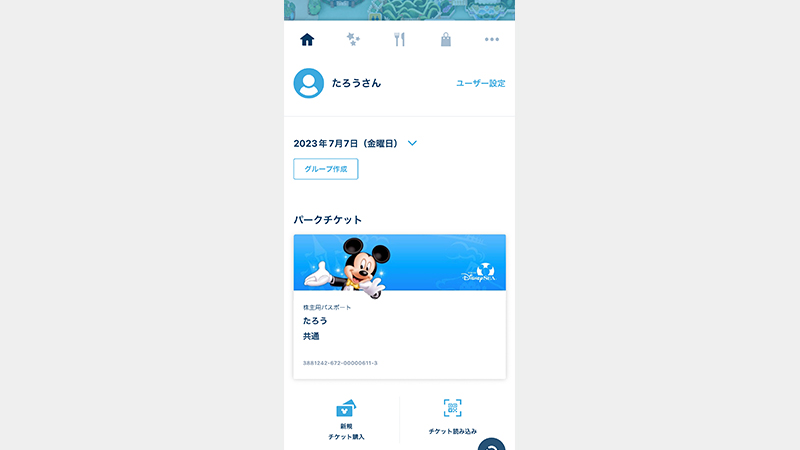
閉じる
入園日/パークの確認方法
Step1
アプリを起動し、予約した日を選択し、チケットを確認する。
- 変更した情報が反映されない場合は、アプリの更新もしくは再起動をしてご確認ください。
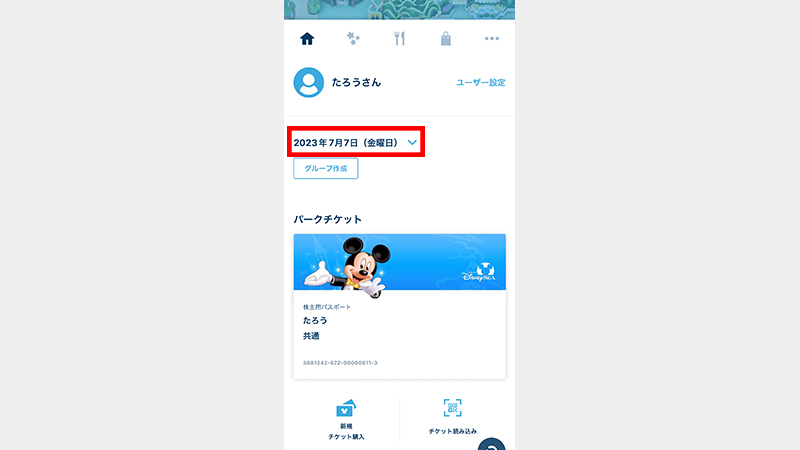
閉じる
アプリの詳細やダウンロードについてはこちら
ご利用にはMyDisney(マイディズニー)アカウントへのユーザー登録、ログインが必要です。
To use the Tokyo Disney Resort App, you must log in with a registered account for MyDisney.
遊客必須先註冊 MyDisney 帳號並以該帳號登入,方可使用本服務。
使用东京迪士尼度假区官方App,游客须注册或登录MyDisney账户。
이용하시기 위해서는 MyDisney 회원가입, 로그인이 필요합니다.
東京ディズニーリゾート・オフィシャルウェブサイトからのご予約も可能です。
オフィシャルウェブサイトでのお手続き
※ 午前2:00~7:00のうち数分程度、不定期でシステムメンテナンスをおこなう場合があります。メンテナンス時には時間をおいてから再度お手続きをお願いします。
閉じる
ファンタジースプリングス(東京ディズニーシー)への入場方法
ファンタジースプリングスへの入場には、パークチケットの他に、ファンタジースプリングス内のアトラクションのスタンバイパス(無料)またはディズニー・プレミアアクセス(有料)が必要です。
- 発行数には限りがあります。
よくあるご質問
その他
- 予約入園について、状況によっては予告なく終了する場合がありますのでご了承ください。
- 地震、停電その他の自然災害やインフラの機能障害など当社の責に帰さない事由によりパーク運営に支障が生じ、 または生じる恐れがある場合、当社の判断によりパークを休園し、または運営時間を短縮することがあります。 なお、これによる補償はいたしかねますので、あらかじめご了承ください。
- パークチケットの営利目的での不正な転売が確認された場合は、パークチケットの利用規約の違反行為として、該当チケットおよび不正な転売行為を行った方が購入したすべてのチケット(転売対象となっているか否かに関わらず)を無効にいたします。詳しくはこちら